windows11在msdn下载哪个版本
- 分类:win11 发布时间: 2022年01月16日 09:02:22
Windows11是目前微软发布的最新的操作系统,该系统的性能,窗口布局,新增的功能,都比win10系统的基础上高出许多,因此很多用户都会进行下载体验,最近有个网友也想下载win11系统进行体验,于是就在msdn官网当中寻找,但却不不知道windows11在msdn下载哪个版本,那么我们如何在msdn中下载Windows11系统呢,今天,小编就把msdn下载安装win11系统教程分享给大家,快来一起看看吧。
windows11在msdn下载哪个
准备工具
准备一个空白u盘
制作一个u盘启动盘
安装步骤
1.首先我们打开msdn官网(地址:https://msdn.itellyou.cn/),进入页面后我们选择Windows11镜像,进入到下载页面。
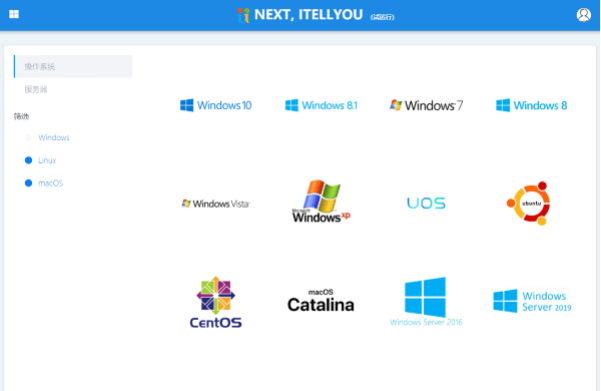
2.此时我们选择windows11镜像,将其进行下载。

3.进入页面后,我们选择右侧页面下方的镜像链接,将其复制到下载工具当中进行下载的操作,下载到除了系统盘和桌面的其他分区当中。

4.此时我们将其拷贝到u盘启动盘当中,然后进行重启电脑的操作。
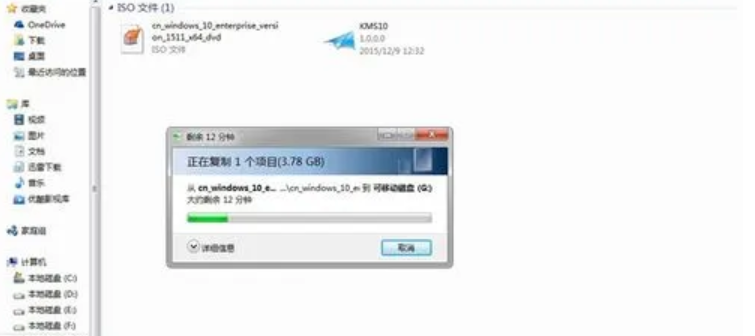
5.在开机的页面按启动热键进入设置启动盘作为第一启动项。
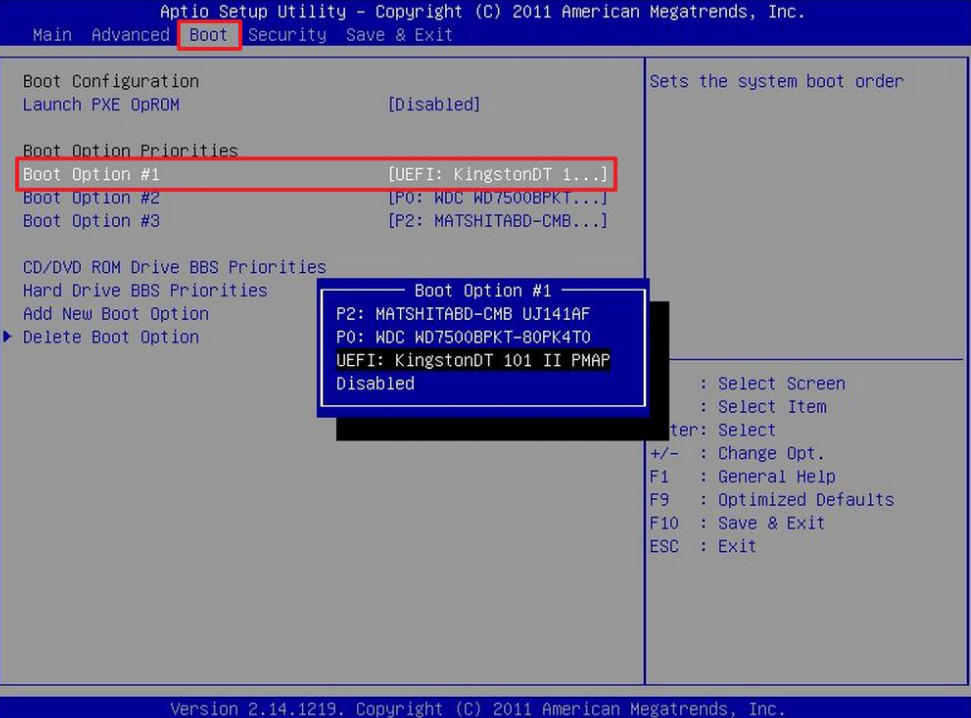
6.进入页面后,装机工具会开始进行系统的安装操作。

7.系统安装完成后,我们将电脑进行重启即可。
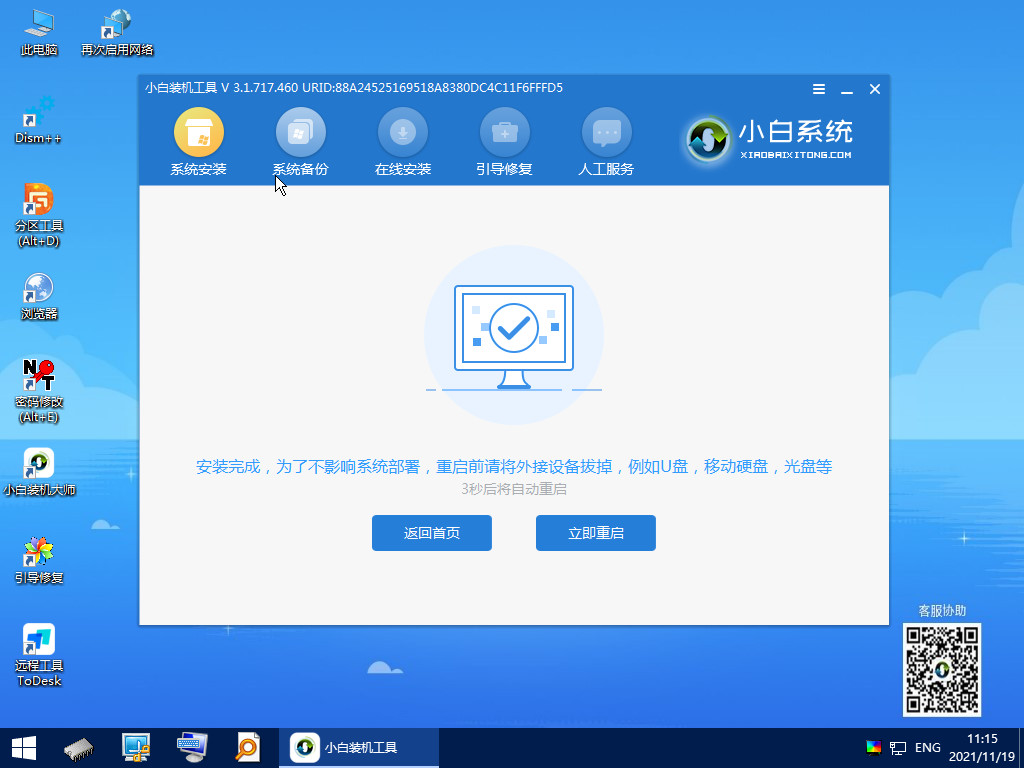
8.当重启回到新的页面时,安装就完成啦。

这就是msdn下载安装win11系统教程内容,希望能够帮助到大家。
猜您喜欢
- 微软系统win11怎么设置虚拟内存..2021/09/16
- win11分区加密的方法2022/02/17
- 纯净版windows11下载地址介绍..2022/01/03
- 解答可以用pe安装win11吗2021/09/25
- windows11系统应该怎么激活的方法介绍..2021/12/16
- 小白一键升级win11的教程2022/03/29
相关推荐
- win11只能更新后关机怎么办 2022-03-17
- windows11系统激活工具使用方法.. 2021-12-18
- 怎么用u盘重装系统win11教程演示.. 2021-11-20
- windows11右键太宽的解决教程.. 2022-02-26
- win11任务管理器快捷键怎么按.. 2022-06-01
- 提示为升级到Windows11做好准备什么意.. 2022-03-23


